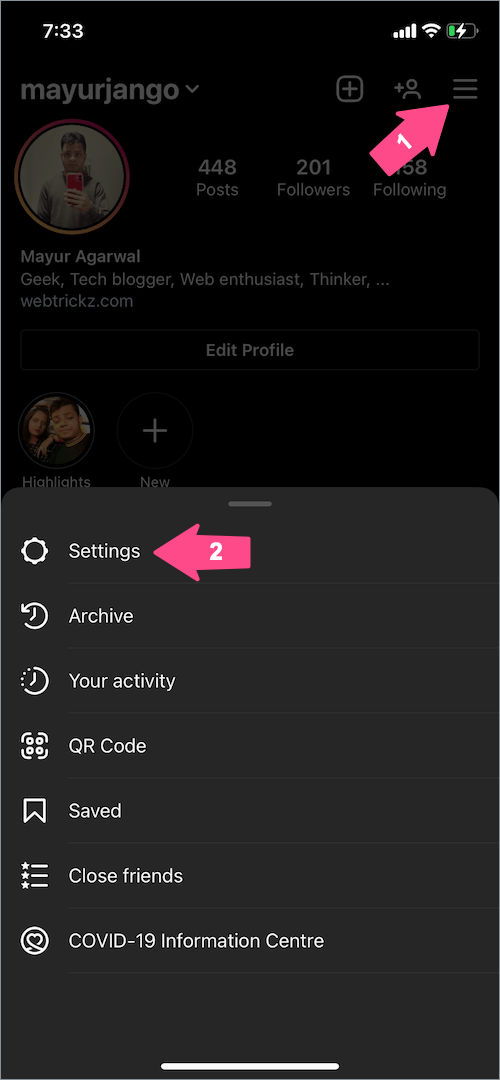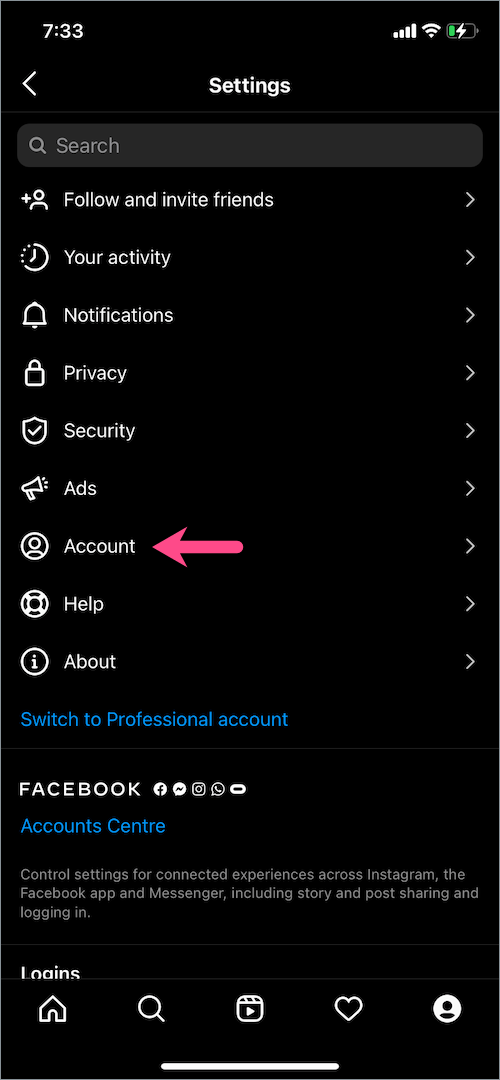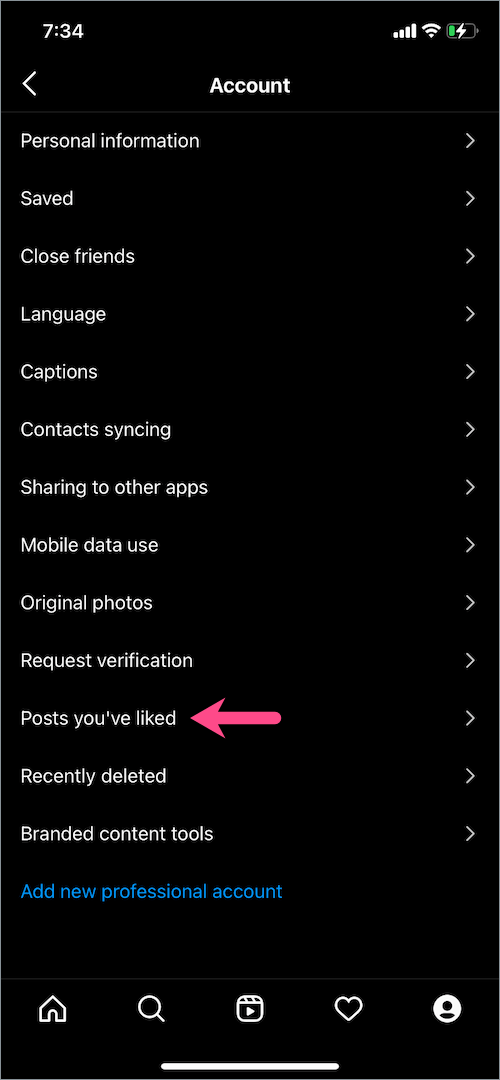Точно като Facebook, Instagram съхранява история на всички ваши харесани публикации, до които потребителите имат достъп в приложението Instagram. Въпреки това, не много потребители са наясно с тази изящна функция, тъй като тя е поставена някъде в настройките. Възможността да виждате вашите харесани публикации в Instagram е полезна, ако искате да погледнете назад към снимките и видеоклиповете, които сте харесали. Това също е бърз начин да разграничите определени публикации, които сте харесали в миналото, без да е необходимо да си припомняте и ръчно да търсите конкретна публикация.
Instagram споменава, че човек може да види само 300-те най-скорошни публикации, които са харесали. Въпреки това не можете да видите нечии харесвани публикации в Instagram поради причини за поверителност.
Сега нека видим как можете да намерите публикации, които сте харесали в Instagram 2021 за iPhone и Android.
Как да гледате харесваните публикации в Instagram 2021
- Докоснете иконата на профила долу вдясно в приложението Instagram.
- Докоснете менюто (икона на хамбургер) в горния десен ъгъл и изберете Настройки.
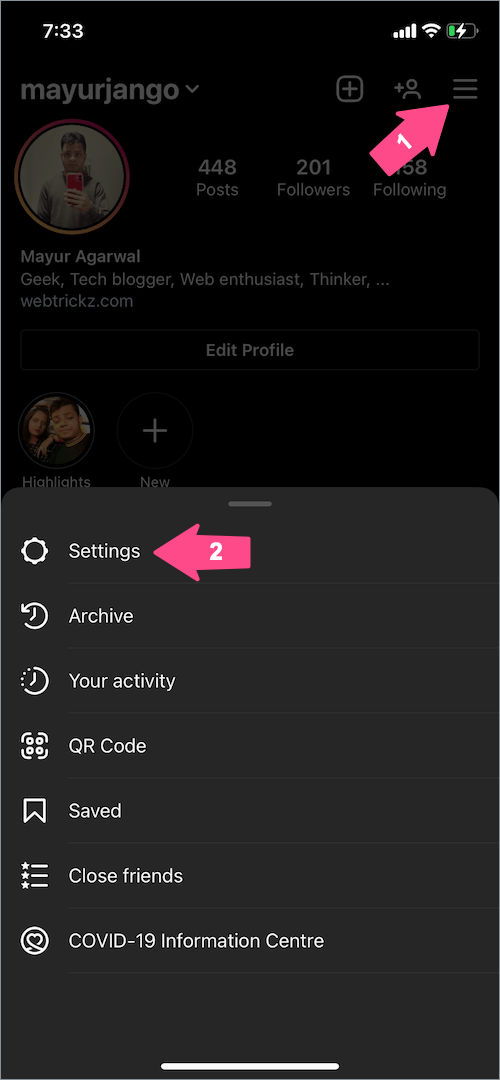
- Отидете на „Акаунт“ и докоснете „Публикации, които сте харесали“.
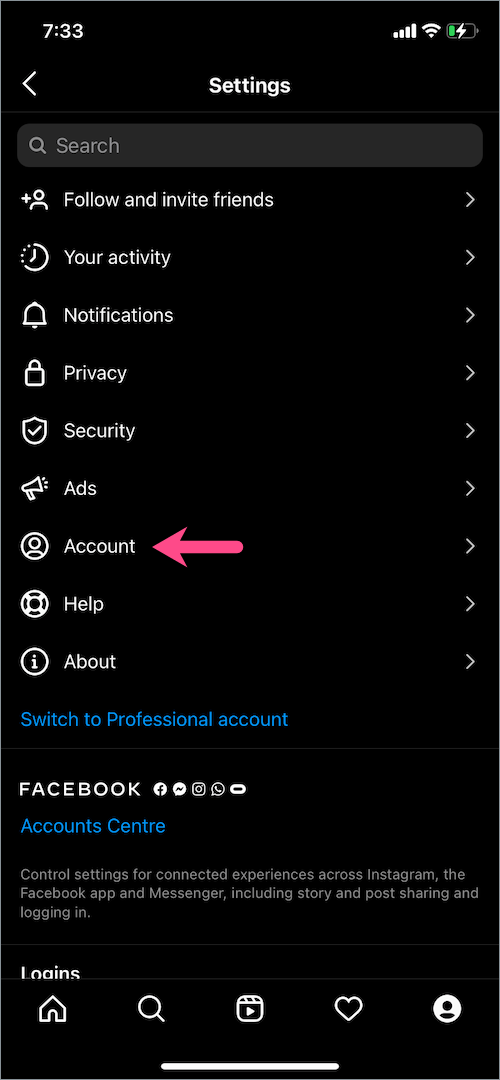
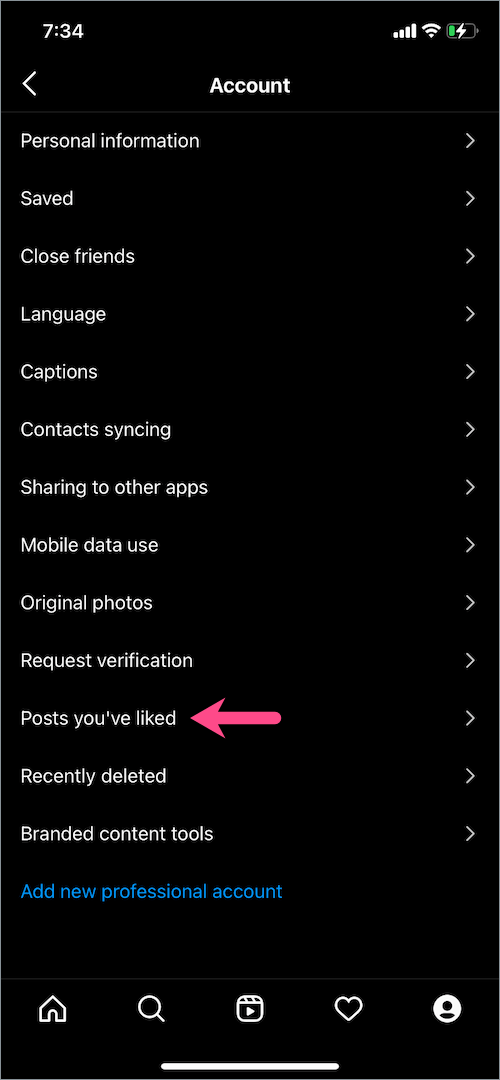
Това е. Тук можете да видите всичките си наскоро харесани снимки и видеоклипове, подредени заедно в решетъчно оформление. Можете също да преминете към пълно оформление (на iPhone) за да видите съдържанието, както се показва в емисията ви в Instagram.


Имайте предвид, че горепосочените стъпки са приложими за iPhone и трябва да са подобни за телефони с Android.
ПРОЧЕТЕТЕ СЪЩО: Как да скриете броя на харесванията си в Instagram
Как да разграничите харесваните си публикации в Instagram
Въпреки че не можете да промените харесването на всичките си харесани публикации, можете лесно да отмените харесването на която и да е от 300-те най-нови снимки, видеоклипове или барабани. за да направите това,
На iPhone – Придвижете се до Харесва раздел. След това натиснете продължително върху публикация, която искате да откажете, и докоснете опцията „Различаване“. Като алтернатива можете да отворите конкретната публикация в Instagram и да докоснете иконата на сърцето, за да не я харесате.

На Android – На екрана „Харесвания“ докоснете и задръжте снимка или видеоклип и внимателно плъзнете пръста си върху бутона за сърце, за да го откажете. Можете също да отворите отделна публикация в изгледа на емисията, за да не я харесате.

СВЪРЗАНИ: Къде са запазени черновите ми на Reels в Instagram?
Как да видите вашите харесвани публикации на компютър
Мога ли да видя харесваните си публикации в Instagram на компютър?
За съжаление, това не е възможно. Въпреки че можете да харесвате публикации чрез приложението или уебсайта на Instagram, няма начин да видите публикациите, които сте харесали в Instagram, на компютър или настолен компютър. Това е така, защото уеб версията на Instagram предлага само основна функционалност.
Не се тревожете! Има просто решение, което можете да използвате, за да видите вашите харесвания в Instagram на компютър.
Потребителите на Windows и Mac могат просто да инсталират разширението „Layoutify: Подобрено оформление за Instagram“ за Google Chrome. Това разширение обърква оригиналното оформление на уебсайта на Instagram, но ви позволява да свършите работата. Можете да го инсталирате единствено, за да видите историята на харесваните публикации директно на вашия лаптоп.
След като инсталирате разширението Layoutify, посетете instagram.com и щракнете върху 3-хоризонтални точки горе вдясно.

Вече можете да разглеждате вашите харесани публикации в изглед на мрежа в браузъра Chrome. Просто щракнете върху бутона „Зареди повече“ в долната част на уеб страницата, за да видите още публикации.

Проверете нашия раздел в Instagram за още интересни съвети.
Още от WebTrickz:
- Как да преглеждате анонимно истории в Instagram на компютър
- Къде са моите чернови на истории в Instagram?
- Къде са запазените ми ефекти в Instagram?
- Как да премахнете всичките си запазени публикации наведнъж в Instagram